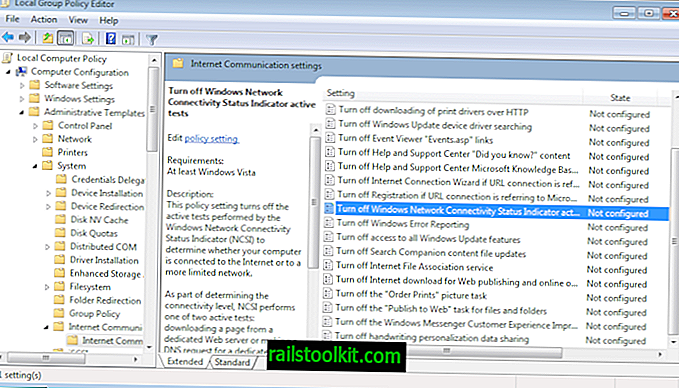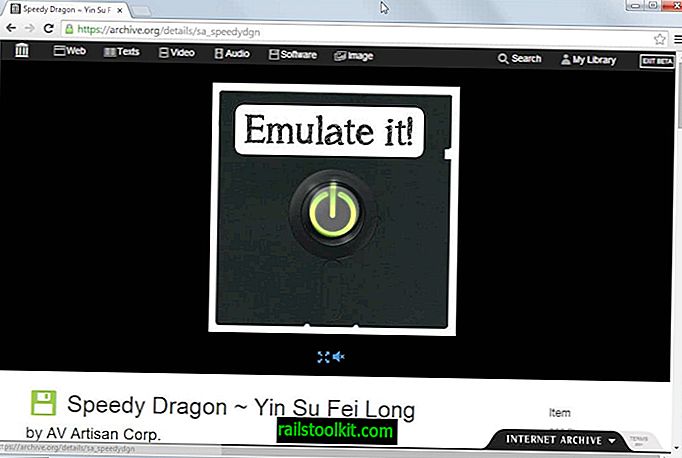Sempre que você inicia um PC executando o Windows, um teste de conexão com a Internet é executado automaticamente para testar a disponibilidade da Internet.
O teste tenta se conectar a um site da Microsoft - //www.msftncsi.com/ - para baixar o arquivo de texto ncsi.txt do servidor em que o site está hospedado.
O Windows sabe então se o seu computador possui acesso à Internet, acesso à rede local ou nenhum acesso à rede.
Para ser mais preciso, o NCSI, que é o indicador de status de conectividade de rede, tenta se conectar ao nome de domínio para verificar o conteúdo do arquivo de texto.
Ele também fará uma solicitação para a resolução de nomes DNS do dns.msftncsi.com e espera que o resultado seja 131.107.255.255 .
O arquivo de texto em si não contém muitas informações, apenas o texto Microsoft NCSI para ser preciso, mas, como está sendo feita uma tentativa de conexão, ele pode ser gravado pelo servidor.
Portanto, sempre que o Windows verificar a conectividade com a Internet, o horário da conexão e o endereço IP serão registrados pelo servidor da Microsoft.
Isso é confirmado nesta página do Microsoft Technet, onde o recurso é descrito em detalhes:
Os logs do IIS são armazenados no servidor em www.msftncsi.com. Esses logs contêm a hora de cada acesso e o endereço IP registrado para esse acesso. Esses endereços IP não são usados para identificar usuários e, em muitos casos, são o endereço de um computador ou servidor proxy de conversão de endereço de rede (NAT), não um cliente específico por trás desse computador ou servidor proxy NAT.
De acordo com as informações, o endereço IP que é registrado pelo servidor não é usado para identificar usuários.
Uma postagem - não tão recente - no fórum Superuser destaca duas opções para bloquear o teste da conexão com a Internet e o envio de dados ao servidor da Microsoft.
O primeiro desativa a verificação no Registro do Windows, o segundo altera o servidor para um hospedado personalizado, para que as verificações sejam realizadas em um servidor sob seu controle.

O registro
Esta é a opção mais fácil. Basta alterar o valor de uma única chave do Registro e concluir com ela definitivamente.
- Use a combinação Windows-R para exibir a caixa de execução no seu sistema.
- Digite regedit e pressione Enter.
- Confirme o prompt do UAC que aparece.
- Navegue para a seguinte pasta: HKEY_LOCAL_MACHINE \ SYSTEM \ CurrentControlSet \ services \ NlaSvc \ Parameters \ Internet
- Clique duas vezes em EnableActiveProbing e altere seu valor de 1 para 0.
- Isso desativa o recurso. Se desejar ativá-lo novamente em um momento posterior, altere seu valor novamente para 1.
O servidor customizado
Você pode modificar os valores encontrados aqui para usar um servidor personalizado para as pesquisas. Isso requer que você tenha acesso a esse servidor.
- A primeira coisa que você precisa fazer é salvar o arquivo nsci.txt e enviá-lo para um servidor da Internet. Verifique se ele pode ser acessado como um arquivo de texto sem formatação.
- Em seguida, é necessário alterar os seguintes valores listados na mesma pasta do Registro acima.
- O ActiveWebProbeHost precisa ser definido como seu host da web que você deseja usar.
- Se você usa o IPv6, também precisa alterar o ActiveWebProbeHostV6 .
- Altere ActiveDnsProbeContent para o IP do servidor DNS usado pelo seu domínio.
- Altere ActiveDnsProbeContentV6 para o endereço IPv6 do servidor DNS usado pelo domínio.
- Verifique se EnableActiveProbing está definido como 1.
Política de grupo
Sim, existe uma terceira opção disponível que não é mencionada no guia. Se você tiver acesso ao Editor de Diretiva de Grupo, também poderá modificar o recurso.
- Use Windows-R para exibir a caixa de execução.
- Digite gpedit.msc e pressione Enter.
- Navegue para a seguinte pasta: Política do Computador Local> Configuração do Computador> Modelos Administrativos> Rede> Indicador de Status da Conectividade de Rede.
- Aqui você encontra cinco configurações.
- O endereço do host do probe DNS corporativo define o endereço esperado do nome do host usado para o probe DNS.
- Nome do host do probe DNS corporativo define o nome do host de um PC que se sabe estar na rede corporativa.
- Lista de prefixos de sites corporativos define a lista de prefixos de sites corporativos IPv6 que você deseja monitorar quanto à conectividade.
- O URL do probe Site corporativo define o endereço do site no qual você deseja executar um probe ativo.
- O URL de determinação do local do domínio define o URL HTTPS do site corporativo usado para determinar o local do domínio.
- Para simplesmente desativar o recurso, você precisa navegar para outra pasta: Diretiva do Computador Local> Configuração do Computador> Modelos Administrativos> Sistema> Gerenciamento de Comunicação da Internet> Configurações de Comunicação da Internet.
- Aqui você encontra Desativar os testes ativos do Indicador de status de conectividade de rede do Windows .